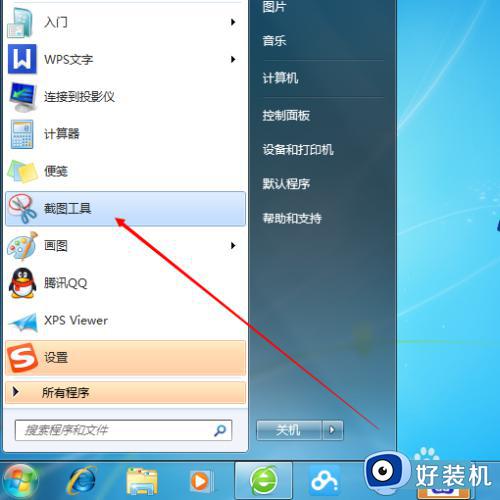win7怎样截图 win7如何截图屏幕截图
在win7系统中,很多人都会用到截图功能,那么就需要用到截图工具,不过还有很多用户并不知道win7怎样截图,其实操作方法有很多种,比如使用系统自带截图工具或者第三方截图工具来操作都可以,现在给大家介绍一下win7截图屏幕截图的详细操作方法供大家参考。
方法一:系统自带的方式
1、点击开始菜单,然后找到“附件”,在附件的下面找到“截图工具”并点击它;或者是在运行小窗口中输入“snippingtool”然后回车来打开截图工具;打开之后就可以截图了。
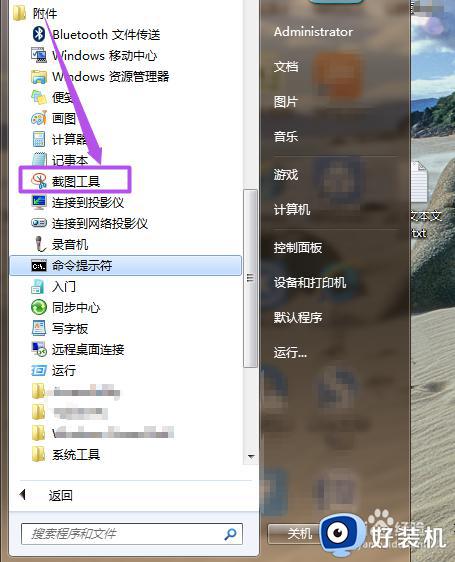

方式二:按下键盘的‘ctrl+PrntScr’或者是直接按下‘PrntScr’就能截取整个显示屏的内容了,截取之后,可以粘贴到画图或者是word文档中等等。

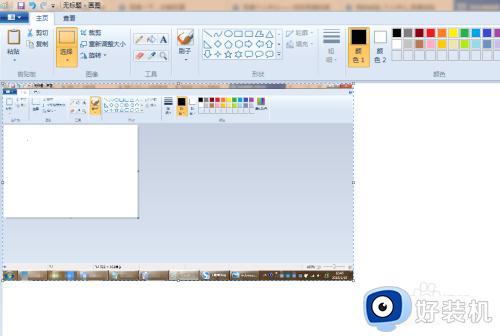
方式三:按下键盘的‘Alt+PrntScr’是截取当前页面的内容;截取之后,可以粘贴到画图或者是word文档中等等。

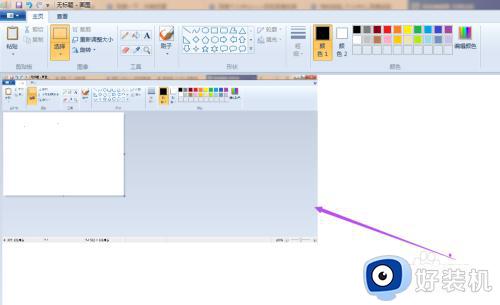
方法二:借助浏览器的截图工具。
1、打开你的浏览器,现在的浏览器一般都自带截图工具的了,若是没有的,可以在‘扩展’中增加一个;然后点击截图工具,这样就能截图了,既可以截取当前浏览器的,也可以截取浏览器以外的。
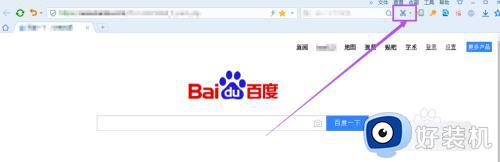
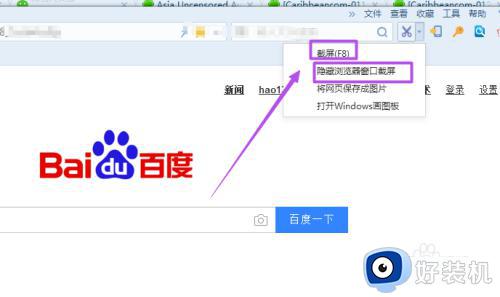
方法三:借助社交软件的,如QQ
1、打开聊天窗口之后,可以看到一个‘剪刀’一样的图标,这个就是截图工具;既可以截取当前聊天窗口的,也可以截取聊天窗口以外的。
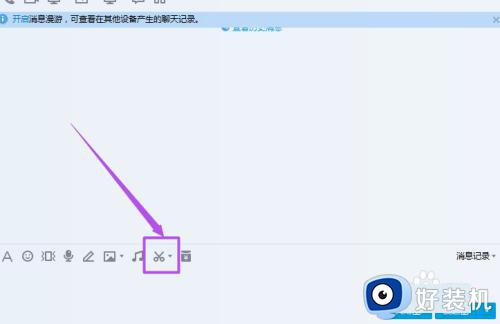
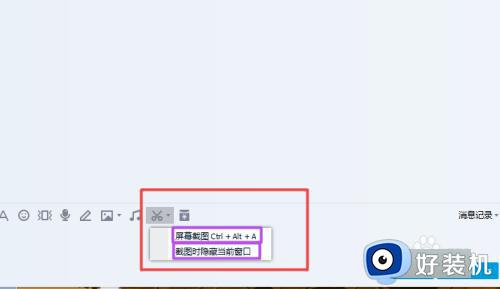
以上给大家介绍的就是win7如何截图的详细方法,大家有需要的话可以学习上述方法步骤来进行截图,希望可以帮助到大家。